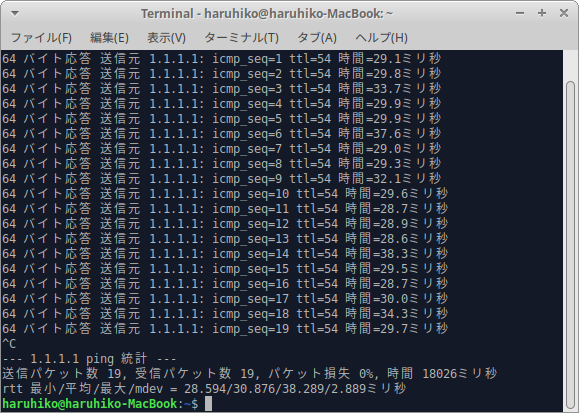ヤマハルーターでIP電話を使用する場合、NVR系は結構強いけど昔のRT58iなどは攻撃に弱く、沈黙してしまい着信しなくなるときがある。電源の入りきり以外復活方法がない。
これでは大変使いづらいので対策をしてみたところ調子よく使えている。
この問題はヤマハルーターにVoIPを設定したときに
ポート5060tcp・udpと5004-5035がルーターに素通しになることで攻撃を受けてしまうことにある。
まずVoIPサーバーのIPアドレスを調べる
nslookup -q=A voip-*****@***.ne.jp 1.1.1.1
サーバー: one.one.one.one
Address: 1.1.1.1
権限のない回答:
名前: voip-*****.***.ne.jp
Address: 1**.1**.2**.3*
そしてわかったIPアドレスを
ip filter 200080 pass 1**.1**.2**.3* 192.168.100.1 tcp * 5060
ip filter 200081 pass 1**.1**.2**.3* 192.168.100.1 udp * 5060
ip filter 200082 pass 1**.1**.2**.3* 192.168.100.1 udp * 5004-5035
このようにConfigに反映させてVoIPサーバーからの通信しか受け付けないようにすれば良い。ひかり電話しか使わないならインターネットからのアクセスは要らないので上記3行のポート開放を消してしまったほうが良い。